
ક્યારેય છૂટા થયેલા ઘણા ડ્રાઇવરો ડિજિટલ સહી કરે છે. આ પુષ્ટિ તરીકે સેવા આપે છે કે સ theફ્ટવેરમાં દૂષિત ફાઇલો નથી અને તે તમારા ઉપયોગ માટે સંપૂર્ણપણે સલામત છે. આ પ્રક્રિયાના તમામ સારા હેતુઓ હોવા છતાં, કેટલીકવાર સહીની ચકાસણી થોડી અસુવિધા પેદા કરી શકે છે. આ હકીકત એ છે કે બધા ડ્રાઇવરોની સુસંગત સહી હોતી નથી. અને યોગ્ય હસ્તાક્ષર વિના સ softwareફ્ટવેર simplyપરેટિંગ સિસ્ટમ ઇન્સ્ટોલ કરવાનો ઇનકાર કરશે. આવા કિસ્સાઓમાં, ઉલ્લેખિત તપાસને અક્ષમ કરવી જરૂરી છે. ફરજિયાત ડ્રાઇવર સહી ચકાસણીને કેવી રીતે અક્ષમ કરવી તે વિશે છે, અમે આપણા આજના પાઠમાં કહીશું.
ડિજિટલ હસ્તાક્ષર ચકાસણી સાથે સમસ્યાના ચિન્હો
તમને જરૂરી ઉપકરણ માટે ડ્રાઇવર ઇન્સ્ટોલ કરતી વખતે, તમે તમારી સ્ક્રીન પર વિંડોઝ સુરક્ષા સેવા સંદેશ જોઈ શકો છો.
એ હકીકત હોવા છતાં કે તમે દેખાતી વિંડોમાંની આઇટમ પસંદ કરી શકો છો "આ ડ્રાઇવરને કોઈપણ રીતે સ્થાપિત કરવું", સ Theફ્ટવેર યોગ્ય રીતે ઇન્સ્ટોલ થશે નહીં. તેથી, સંદેશમાં આ આઇટમની પસંદગી કરીને સમસ્યા હલ કરવા માટે કાર્ય કરશે નહીં. આવા ઉપકરણને ઉદ્ગારવાચક ચિહ્ન સાથે ચિહ્નિત કરવામાં આવશે ડિવાઇસ મેનેજરછે, જે ઉપકરણોની કામગીરીમાં સમસ્યાઓ સૂચવે છે.
સામાન્ય રીતે, આવા ઉપકરણના વર્ણનમાં ભૂલ 52 દેખાશે.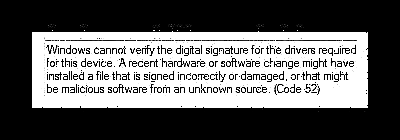
આ ઉપરાંત, યોગ્ય હસ્તાક્ષર વિના સ softwareફ્ટવેરની ઇન્સ્ટોલેશન દરમિયાન, ટ્રે સૂચના દેખાઈ શકે છે. જો તમને નીચેના સ્ક્રીનશોટમાં જેવું કંઈક દેખાય છે, તો તેનો અર્થ એ છે કે તમને ડ્રાઇવર સહીની ચકાસણી કરવામાં સમસ્યા આવી શકે છે.
સ softwareફ્ટવેર સહી ચકાસણીને કેવી રીતે અક્ષમ કરવી
ચકાસણી બંધ કરવાના બે મુખ્ય પ્રકારો છે- કાયમી (કાયમી) અને અસ્થાયી. અમે તમારા ધ્યાન પર ઘણી વિવિધ રીતો લાવીએ છીએ જે તમને કમ્પ્યુટર અથવા લેપટોપ પર કોઈપણ ડ્રાઇવરોને સ્કેન અક્ષમ કરવા અને ઇન્સ્ટોલ કરવાની મંજૂરી આપશે.
પદ્ધતિ 1: ડીએસઇઓ
સિસ્ટમ સેટિંગ્સમાં ઝગડો ન કરવા માટે, એક વિશિષ્ટ પ્રોગ્રામ છે જે ઇચ્છિત ડ્રાઇવર માટે ઓળખકર્તાને સોંપે છે. ડ્રાઇવર સિગ્નેચર એન્ફોર્સમેન્ટ ઓવરરાઇડર તમને કોઈપણ સ softwareફ્ટવેર અને ડ્રાઇવરોમાં ડિજિટલ હસ્તાક્ષરો બદલવાની મંજૂરી આપે છે.
- ઉપયોગિતાને ડાઉનલોડ અને ચલાવો.
- વપરાશકર્તા કરાર સ્વીકારો અને પસંદ કરો "પરીક્ષણ મોડને સક્ષમ કરો". તેથી તમે ઓએસના પરીક્ષણ મોડને ચાલુ કરો.
- ડિવાઇસ રીબૂટ કરો.
- હવે ફરીથી ઉપયોગિતા ચલાવો અને પસંદ કરો "સિસ્ટમ મોડ પર સહી કરો".
- સરનામું દાખલ કરો કે જે સીધા તમારા ડ્રાઇવર તરફ દોરી જાય છે.
- ક્લિક કરો બરાબર અને પૂર્ણ થવાની રાહ જુઓ.
- સાચો ડ્રાઈવર સ્થાપિત કરો.
ડ્રાઈવર સિગ્નેચર એન્ફોર્સમેન્ટ ઓવરરાઇડર યુટિલિટી ડાઉનલોડ કરો



પદ્ધતિ 2: વિશિષ્ટ મોડમાં બૂટ ઓએસ
આ પદ્ધતિ તમારી સમસ્યાનો હંગામી ઉકેલો છે. તે તમને કમ્પ્યુટર અથવા લેપટોપના આગલા રીબૂટ સુધી જ સ્કેનને અક્ષમ કરવાની મંજૂરી આપશે. જો કે, તે કેટલીક પરિસ્થિતિઓમાં ખૂબ ઉપયોગી થઈ શકે છે. અમે આ પદ્ધતિને બે ભાગોમાં વહેંચીશું, કારણ કે ઇન્સ્ટોલ કરેલા ઓએસ સંસ્કરણના આધારે તમારી ક્રિયાઓ થોડી અલગ હશે.
વિંડોઝ 7 અને નીચેના માલિકો માટે
- અમે સિસ્ટમને કોઈપણ રીતે શક્ય રીબુટ કરીએ છીએ. જો કમ્પ્યુટર અથવા લેપટોપ શરૂઆતમાં બંધ હોય, તો પછી પાવર બટન દબાવો અને તરત જ આગલા પગલા પર આગળ વધો.
- વિંડોઝ બૂટ વિકલ્પની પસંદગી સાથે વિંડો દેખાય ત્યાં સુધી કીબોર્ડ પર F8 બટન દબાવો. આ સૂચિમાં, તમારે નામ સાથે એક પંક્તિ પસંદ કરવી આવશ્યક છે "ડ્રાઇવર સહી અમલીકરણને અક્ષમ કરો" અથવા "ફરજિયાત ડ્રાઈવર સહી ચકાસણી અક્ષમ કરવું". સામાન્ય રીતે આ વાક્ય એકદમ એક છે. ઇચ્છિત વસ્તુ પસંદ કર્યા પછી, બટન દબાવો "દાખલ કરો" કીબોર્ડ પર.
- હવે તમારે સિસ્ટમ પૂર્ણ લોડ થાય ત્યાં સુધી રાહ જોવી પડશે. તે પછી, ચેક અક્ષમ કરવામાં આવશે, અને તમે સહી વિના જરૂરી ડ્રાઇવરો ઇન્સ્ટોલ કરી શકશો.

વિંડોઝ 8 અને તેથી વધુ
વિન્ડોઝ 7 ના માલિકો એ ડિજિટલ હસ્તાક્ષરોની ચકાસણી કરવાની સમસ્યાનો સામનો કરી રહ્યા હોવા છતાં, ઓએસના અનુગામી સંસ્કરણોનો ઉપયોગ કરતી વખતે સમાન મુશ્કેલીઓનો સામનો કરવો પડે છે. આ ક્રિયાઓ પહેલા લ inગ ઇન કર્યા પછી થવી આવશ્યક છે.
- હોલ્ડ બટન પાળી કીબોર્ડ પર છે અને OS રીબૂટ થાય ત્યાં સુધી પ્રકાશિત થશો નહીં. હવે કીબોર્ડ શોર્ટકટ દબાવો "અલ્ટ" અને "એફ 4" એક સાથે કીબોર્ડ પર. દેખાતી વિંડોમાં, પસંદ કરો સિસ્ટમ રીબૂટપછી બટન દબાવો "દાખલ કરો".
- સ્ક્રીન પર મેનુ દેખાય ત્યાં સુધી અમે થોડો સમય રાહ જુઓ. "ક્રિયાની પસંદગી". આ ક્રિયાઓ પૈકી, તમારે લાઇન શોધવાની જરૂર છે "ડાયગ્નોસ્ટિક્સ" અને નામ પર ક્લિક કરો.
- આગળનું પગલું એ પંક્તિ પસંદ કરવાનું છે "અદ્યતન વિકલ્પો" ડાયગ્નોસ્ટિક ટૂલ્સની સામાન્ય સૂચિમાંથી.
- બધી સૂચિત પેટા-વસ્તુઓમાંથી, તમારે વિભાગ શોધવાની જરૂર છે "ડાઉનલોડ વિકલ્પો" અને તેના નામ પર ક્લિક કરો.
- દેખાતી વિંડોમાં, તમારે ફક્ત બટનને ક્લિક કરવાની જરૂર છે રીબૂટ કરો સ્ક્રીનની જમણી બાજુએ.
- જ્યારે સિસ્ટમ ફરીથી પ્રારંભ થાય છે, ત્યારે તમને બૂટ વિકલ્પોની પસંદગીવાળી વિંડો દેખાશે. અમને આઇટમ નંબર 7 માં રુચિ છે - "ફરજિયાત ડ્રાઇવર સહી ચકાસણી અક્ષમ કરો". બટન દબાવીને તેને પસંદ કરો "એફ 7" કીબોર્ડ પર.
- હવે તમારે વિન્ડોઝ બૂટ થાય ત્યાં સુધી રાહ જોવાની જરૂર છે. ફરજિયાત ડ્રાઈવર ડિજિટલ સહી ચકાસણી, આગલી સિસ્ટમ રીબૂટ થાય ત્યાં સુધી અક્ષમ કરવામાં આવશે.





આ પદ્ધતિમાં એક ખામી છે, જે કેટલાક કિસ્સાઓમાં પોતાને મેનીફેસ્ટ કરે છે. તે એ હકીકતમાં શામેલ છે કે ચકાસણીના આગળના સમાવેશ પછી, યોગ્ય હસ્તાક્ષર વિના અગાઉ ઇન્સ્ટોલ કરેલા ડ્રાઇવરો તેમનું કાર્ય બંધ કરી શકે છે, જે અમુક મુશ્કેલીઓ તરફ દોરી જશે. જો તમારી આવી સ્થિતિ છે, તમારે સારા માટે ચકાસણી બંધ કરવા માટે નીચેની પદ્ધતિનો ઉપયોગ કરવો જોઈએ.
પદ્ધતિ 3: જૂથ નીતિને ગોઠવો
આ પદ્ધતિનો ઉપયોગ કરીને, તમે ફરજિયાત તપાસને સંપૂર્ણપણે અક્ષમ કરી શકો છો અથવા જ્યાં સુધી તમે તેને જાતે જ ચાલુ ન કરો ત્યાં સુધી. આ પદ્ધતિનો એક ફાયદો એ છે કે તે સંપૂર્ણપણે કોઈ પણ operatingપરેટિંગ સિસ્ટમ માટે લાગુ પડે છે. આ કરવા માટે તમારે શું કરવાની જરૂર છે તે અહીં છે:
- કીબોર્ડ પર, તે જ સમયે બટનો દબાવો "વિન + આર". પરિણામે, તમારો પ્રોગ્રામ પ્રારંભ થશે "ચલાવો". ખુલતી વિંડોના એકમાત્ર ક્ષેત્રમાં, આદેશ દાખલ કરો
gpedit.msc. આદેશ દાખલ કર્યા પછી, ક્લિક કરો "દાખલ કરો" ક્યાં બટન બરાબર દેખાતી વિંડોમાં. - તમે જૂથ નીતિ સેટિંગ્સવાળી વિંડો જોશો. તેના ડાબા વિસ્તારમાં, તમારે પહેલા વિભાગમાં જવું આવશ્યક છે "વપરાશકર્તા રૂપરેખાંકન". હવે, પેટા વિભાગોની સૂચિમાંથી, પસંદ કરો "વહીવટી નમૂનાઓ".
- આ વિભાગના મૂળમાં આપણે એક ફોલ્ડર શોધી રહ્યા છીએ "સિસ્ટમ". તેને ખોલીને, નીચેના ફોલ્ડર પર જાઓ - "ડ્રાઇવર ઇન્સ્ટોલેશન".
- છેલ્લા ફોલ્ડરના નામ પર ક્લિક કરીને, વિંડોની ડાબી તકતીમાં, તમે તેની સામગ્રી જોશો. ત્યાં ત્રણ ફાઇલો હશે. આપણને એક ફાઇલ કહેવાની જરૂર છે "ડિવાઇસીટલી ડિવાઇસ ડ્રાઇવર્સ પર સહી કરી રહ્યાં છે". ડાબી માઉસ બટનને બે વાર ક્લિક કરીને ખોલો.
- આ ફાઇલ ખોલીને, તમે ચકાસણી સ્થિતિને સ્વિચ કરવા સાથે એક ક્ષેત્ર જોશો. તમારે લાઇનની સામે ચેકમાર્ક મૂકવો જ જોઇએ અક્ષમ કરેલનીચેની છબીમાં બતાવ્યા પ્રમાણે. સેટિંગ્સ પ્રભાવમાં લાવવા માટે, બટન દબાવો બરાબર વિંડોની નીચે.
- ઉપરોક્ત પગલાઓ કર્યા પછી, તમે એવા કોઈપણ ડ્રાઇવરને ઇન્સ્ટોલ કરી શકો છો કે જેમાં ડિજિટલ સહી ન હોય. જો તમારે ચકાસણી કાર્યને ફરીથી સક્ષમ કરવાની જરૂર હોય, તો ફક્ત પગલાંને પુનરાવર્તિત કરો અને લાઇનની સામે ચેકમાર્ક મૂકો "ચાલુ" અને ક્લિક કરો બરાબર.





પદ્ધતિ 4: વિન્ડોઝ કમાન્ડ પ્રોમ્પ્ટ
- ખોલો આદેશ વાક્ય કોઈપણ રીતે તમારા માટે પ્રાધાન્યતા. તમે અમારા વિશેષ પાઠથી તે બધા વિશે શીખી શકો છો.
- ખુલતી વિંડોમાં, બદલામાં નીચેના આદેશો દાખલ કરો. તેમાંના દરેકને દાખલ કર્યા પછી, ક્લિક કરો "દાખલ કરો".
- આ વિંડોમાં "આદેશ વાક્ય" તે તમારા માટે આ જેવું દેખાવું જોઈએ.
- આગળનું પગલું operatingપરેટિંગ સિસ્ટમ રીબૂટ કરવું છે. તમે આ માટે તમને જાણીતી કોઈપણ પદ્ધતિનો ઉપયોગ કરી શકો છો.
- રીબૂટ કર્યા પછી, સિસ્ટમ કહેવાતા પરીક્ષણ મોડમાં બુટ થશે. તે સામાન્ય કરતા બહુ અલગ નથી. એક નોંધપાત્ર તફાવત જે કેટલાકમાં દખલ કરી શકે છે તે છે ડેસ્કટ ofપના નીચલા ડાબા ખૂણામાં સંબંધિત માહિતીની ઉપલબ્ધતા.
- જો તમારે ચેક ફંક્શનને પાછું સક્ષમ કરવાની જરૂર હોય, તો ફક્ત બધા જ પગલાંને પુનરાવર્તિત કરો, ફક્ત પરિમાણને બદલીને "ચાલુ" વેલ્યુ પરના બીજા આદેશમાં "બંધ".
- કેટલાક કિસ્સાઓમાં, આ પદ્ધતિ ફક્ત ત્યારે જ કાર્ય કરી શકે છે જો તમે તેનો ઉપયોગ સલામત વિંડોઝ મોડમાં કરો છો. અમારા વિશેષ લેખમાંથી તમે સેફ મોડમાં વિંડોઝ કેવી રીતે પ્રારંભ કરવું તે વિશે વધુ શીખી શકો છો.
વધુ વાંચો: વિંડોઝમાં કમાન્ડ પ્રોમ્પ્ટ ખોલીને
bcdedit.exe -set લોડopપ્શન્સ DISABLE_INTEGRITY_CHECKS
bcdedit.exe - TESTSIGNING ON

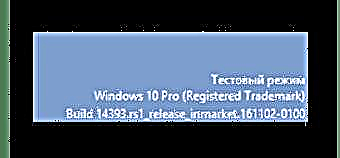
પાઠ: વિંડોઝ પર સલામત મોડ કેવી રીતે દાખલ કરવો
ઉપરની એક પદ્ધતિનો ઉપયોગ કરીને, તમે ડિજિટલ હસ્તાક્ષર વિના સ softwareફ્ટવેર ઇન્સ્ટોલ કરવા સાથે સંકળાયેલ સમસ્યાઓથી સરળતાથી મુક્તિ મેળવી શકો છો. એવું વિચારશો નહીં કે સ્કેન ફંક્શનને અક્ષમ કરવાથી સિસ્ટમની કોઈપણ નબળાઈઓનો દેખાવ થશે. આ ક્રિયાઓ સંપૂર્ણપણે સલામત છે અને પોતાને તમારા કમ્પ્યુટરને મ malલવેરથી સંક્રમિત કરતી નથી. તેમ છતાં, અમે ભલામણ કરીએ છીએ કે ઇન્ટરનેટ સર્ફ કરતી વખતે તમે હંમેશાં કોઈ પણ સમસ્યાઓથી પોતાને સુરક્ષિત રાખવા માટે એન્ટિ-વાયરસનો ઉપયોગ કરો. ઉદાહરણ તરીકે, તમે મફત અવેસ્ટ ફ્રી એન્ટીવાયરસ સોલ્યુશનનો ઉપયોગ કરી શકો છો.











